手机和蓝牙音箱怎么连接 手机连接蓝牙音箱操作步骤
更新时间:2024-02-12 10:57:05作者:yang
随着科技的进步和人们对音质的追求,手机与蓝牙音箱的连接成为了现代生活中不可或缺的一部分,通过将手机与蓝牙音箱连接,我们可以享受到更加清晰、震撼的音乐体验。手机与蓝牙音箱的连接操作步骤是怎样的呢?接下来我们将简要介绍手机连接蓝牙音箱的操作步骤,帮助大家更好地使用蓝牙音箱,提升音乐品质的同时,也带来更多的便利与快乐。
具体方法:
1.首先我们要检查蓝牙音箱是否电量充足,电量不足的蓝牙音箱是没办法连接的。即便连接上了也会影响音质。没电了可以使用充电器进行充电

2.在电量充足的情况下,我们打开蓝牙音箱,按一下音箱侧面的开关按钮即可。然后再按一下蓝牙的开关,将蓝牙功能开启。

3.然后回到我们的手机,我们需要打开手机的蓝牙功能,我们在设置里找到蓝牙选项并点击进入。
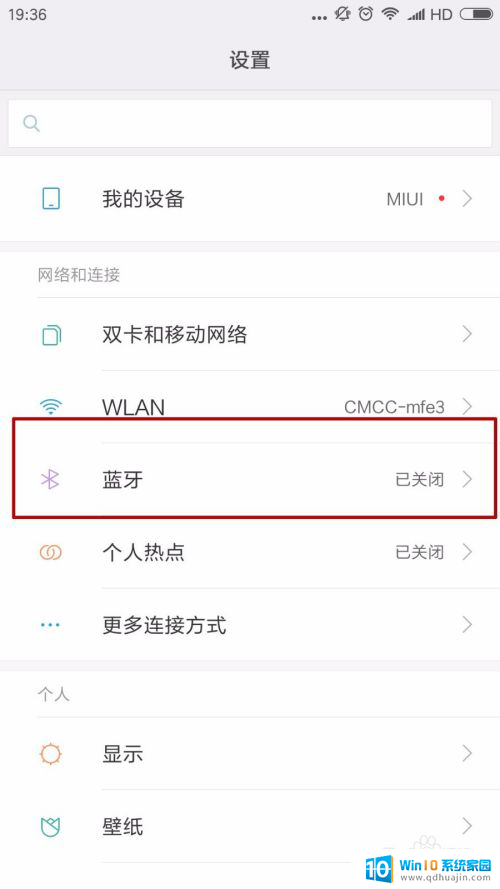
4.在蓝牙设置界面,我们将最上面的蓝牙开关开启。
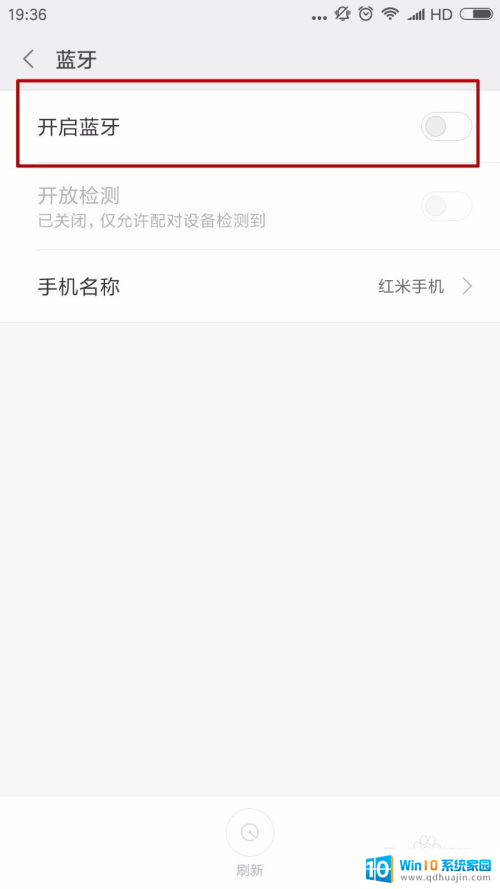
5.开启蓝牙后,我们将开放监测功能开启。这样别的设备就能通过蓝牙搜索到手机,然后我们点击最下面的刷新。
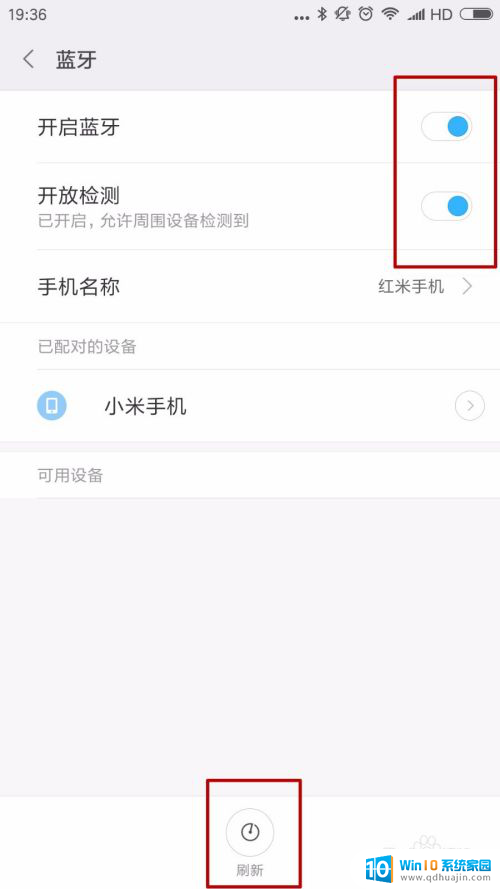
6.刷新后我们可以在可用设备里找到我们的蓝牙音箱。
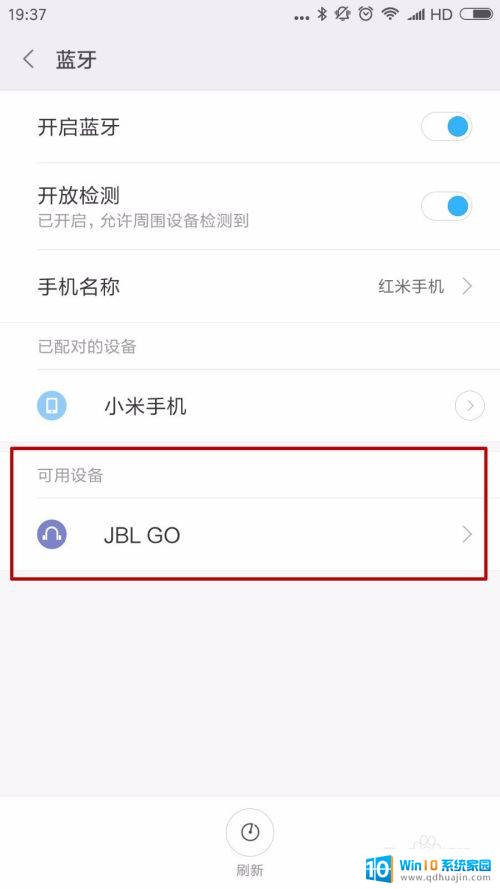
7.我们点击这个蓝牙音箱的蓝牙图标,这样手机就开始与蓝牙音箱进行连接了。
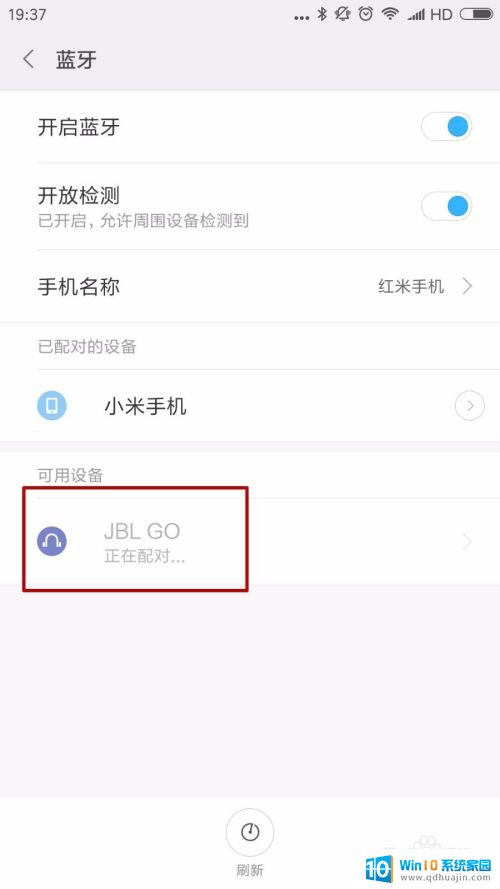
8.连接完成后,我们可以在已配对的设备里找到这个蓝牙音箱。这时候手机就已经于蓝牙音箱完成了连接。
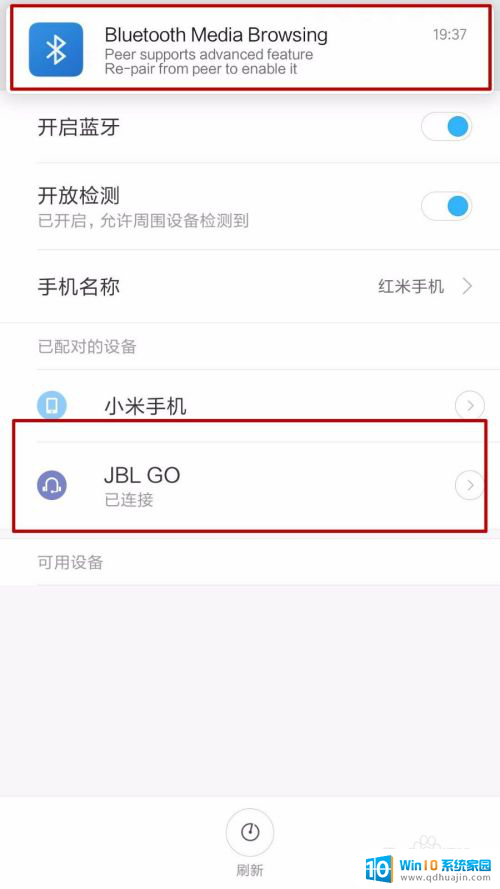
以上是手机和蓝牙音箱连接的全部内容,请参照小编的方法处理同样的情况,希望对大家有所帮助。
手机和蓝牙音箱怎么连接 手机连接蓝牙音箱操作步骤相关教程
热门推荐
电脑教程推荐
win10系统推荐
- 1 萝卜家园ghost win10 64位家庭版镜像下载v2023.04
- 2 技术员联盟ghost win10 32位旗舰安装版下载v2023.04
- 3 深度技术ghost win10 64位官方免激活版下载v2023.04
- 4 番茄花园ghost win10 32位稳定安全版本下载v2023.04
- 5 戴尔笔记本ghost win10 64位原版精简版下载v2023.04
- 6 深度极速ghost win10 64位永久激活正式版下载v2023.04
- 7 惠普笔记本ghost win10 64位稳定家庭版下载v2023.04
- 8 电脑公司ghost win10 32位稳定原版下载v2023.04
- 9 番茄花园ghost win10 64位官方正式版下载v2023.04
- 10 风林火山ghost win10 64位免费专业版下载v2023.04